

空白ページが削除できない…!!
表の直後の改行が…!?
行数を増やせば大丈夫!!
Word文書で余分なページを削除する場合そのページをドラッグして選択し、【Delete】キーで削除すれば簡単に削除できますよね。今日はそのやり方を書いて置こうと思います。
でも、如何しても削除できない現象が起こる場合があります・・・
その原因としてページの最後に表を挿入した場合、表の直後に改ページされたページの先頭に改行マークが挿入されてしまっている場合には空白ページが削除できません。
削除方法は、表を挿入しているページの行数を増やして改行マークをそのページ内に収めれば解決できます。
- 【空白ページが削除できない場合の解決方法】
- 左の画像のようにWord文書を作成したけど・・・如何しても空白ページが『削除できない』場合があります。
- 実は、Wordで表を作成すると、その直後に改行が自動的に付いてしまう現象で『改行マーク』が次ページに挿入されてしまっているから削除できないんですよね。
ここから解決方法・・・- まず、リボンの『レイアウト』タブを選択します。
- 開いたメニューのページ設定項目の右下角に表示されてる『↘』マークをクリックします。
- ページ設定ダイアログが開いたら『文字数と行数』タブを選択します。
- 次に、行数項目で表示されている行数より『2桁程度多い目の数』に変更します。
- 最後に『OK』をクリックします。
- そして【BackSpace】キーで改行マークを表のあるページまで戻せば空白ページは無くすことが出来ます。
ご存知なかった方は今回の方法は覚えて置いて欲しいですね。










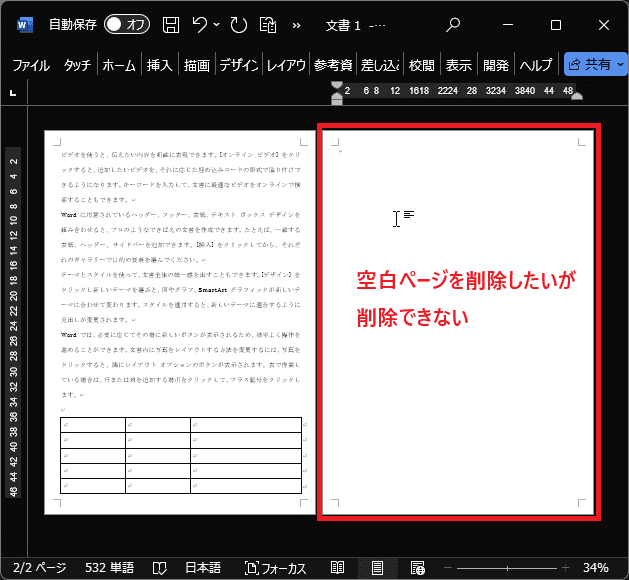
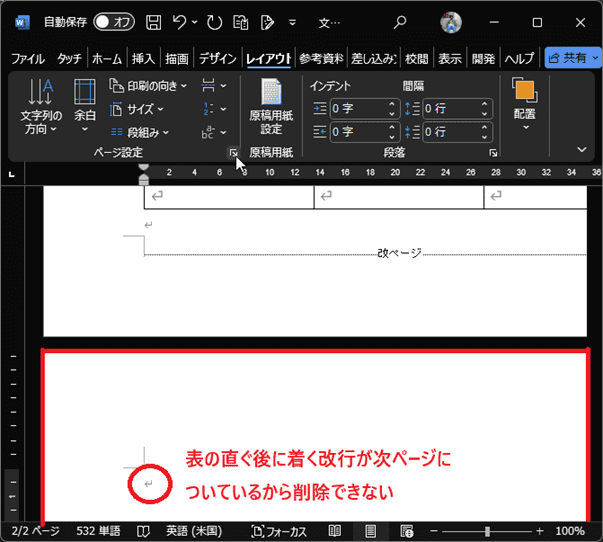
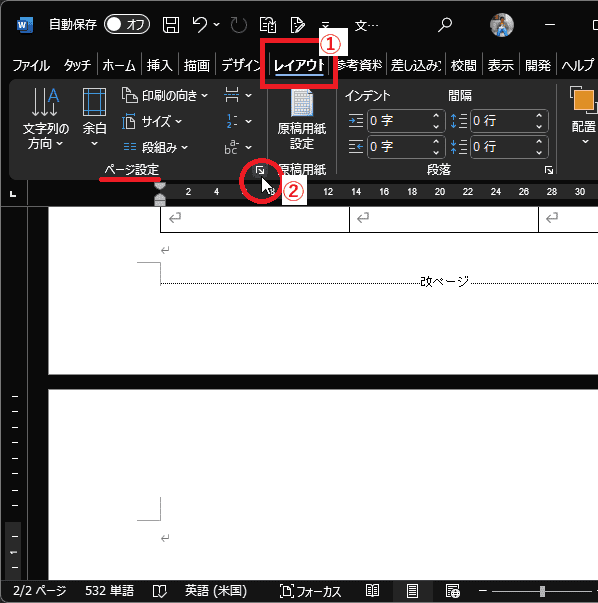

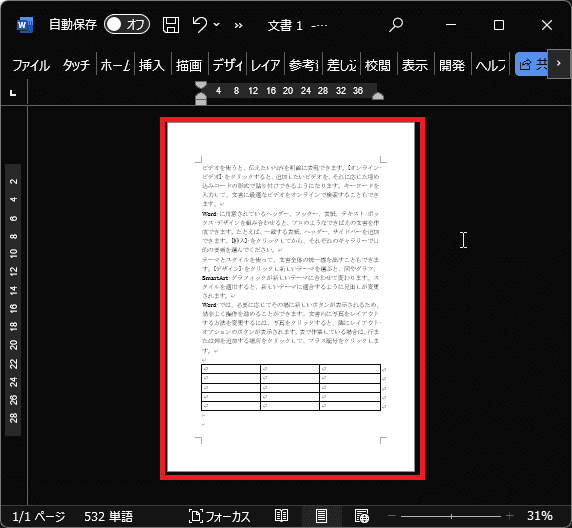
























※コメント投稿者のブログIDはブログ作成者のみに通知されます